Содержание
Ноутбук выключается когда вытаскиваешь зарядку
Причин, почему отключается ноутбук, когда отключаешь зарядное устройство, может быть несколько. Некоторые из них решаются путем простых манипуляций, а некоторые являются поводом для серьезного ремонта или даже покупки нового устройства.
Так почему же может самопроизвольно отключаться лэптоп:
- Технические неполадки самого устройства;
- Сильный нагрев процессора;
- Загрязнение системы охлаждения;
- Неисправность аккумулятора ноутбука;
- Заражение ПО вирусными программами.
Почему ноутбук отключается, когда выдергиваешь зарядку
Порой отключение устройство может быть вызвано банальной перегрузкой. Для возникновения данного явления достаточно открыть одновременно несколько сложных программ. Особенно уязвимы ноутбуки, на которых установлен аккумулятор малой емкости. В этом случае отключение от электросети провоцирует стремительную потерю заряда батареи.
Еще одна косвенная причина внезапных отключений – режим максимальной яркости экрана. На первый взгляд, это мелочь. Но на самом деле именно неправильно выбранные параметры яркости провоцируют быстрое изнашивание батареи. При покупке нового устройства рекомендовано сразу активировать оптимальные настройки экрана. Данный режим сохранит и глаза пользователя, и продлит срок службы аккумулятора.
Обратите внимание, так же, на состояние шнура зарядки и разъема – возможно, заряд батареи не восполнился, по причине неправильного подключения или повреждения одного из указанных элементов.
Способы устранения неисправностей
Выявив, почему отключается ноутбук на зарядке или при ее отключении, можно самостоятельно устранить неисправность.
Если речь идет об технических неполадках самого лэптопа, то в 95 % требуется замена материнской платы.
- Перегрев ноутбука часто провоцируется неправильным его использованием – размещение устройства на мягкой плотной поверхности приводит к блокированию вентиляционных отверстий.
Избежать этого достаточно просто – размещать лэптоп нужно исключительно на жесткой поверхности. Идеальный вариант – использование специальной наклонной подставки с вентилятором охлаждения.
- Кроме того, вентиляционная решетка может засориться пылью. Мелкие частицы, накапливаясь в большом количестве, образовывают плотный войлок, которые препятствует движению воздуха и провоцирует перегрев устройства. Для устранения проблемы, вызывающей самовольное выключение, нужно снять крышку ноутбука и почистить решетку системы охлаждения мягкими ватными палочками. Грязь, осевшую более глубоко, легко удалить, используя пылесос в режиме «на выдув».
- Если выключение происходит сразу же после отключения шнура зарядки, скорее всего, неисправен аккумулятор или же он неправильно подключен. Вытащите батарею и подключите ее повторно – если проблема не решилась, то потребуется замена АКБ.
- Поменять блок питания ноутбука придется, если неисправность прослеживается при отсутствии всех вышеупомянутых проблем.
- Заражение вирусами тоже может вызывать отключение, как при подключенной зарядке, так и при ее отсоединении. Сегодня есть большой выбор эффективных антивирусных программ, использование которых поможет понять – действительно ли причина кроется в заражении ноутбука вирусами.
Рекомендуемые товары
Похожие материалы:
Моргает лампочка зарядки аккумулятора — что это значит
Практически все модели ноутбуков имеют на корпусе световой индикатор состояния зарядки батареи. Например, в зависимости от марки портативного компьютера, если…
Ноутбук не видит зарядное устройство — что с этим делать
Причин, почему ноутбук не видит зарядное устройство, большое множество. От многих из них возможно избавиться самостоятельно, в осложненных ситуациях требуются…
Зарядка ноутбука периодически включается и выключается
Ремонт ноутбуков
Lady Ноутбуки 10569 просмотров Вопрос задан 4 года назад
Закрыть
Ответов на вопрос: 65
Если у тебя ноутбук, то тестируй свой зарядное устройство и батарейку.
Может это так задумано, почитай тут:
Гнездо засорено
От сети Требуется! вытаскивать акку-а в Lenovo есть технология работы от сети но с медленным разрядом/зарядом акку
Гнездо грязное
Жуёвый контакт в гнезде или же неисправности с проводами (не припаяны, перелом, и так дальше).
Так может дело в зарядном, штекере или гнезде?
Разьем под зарядное устройство глянь может быть сломано у меня было это в одном положение заряжал а в другом нет требуется было под провод что нибудь подставлять пока не починил
В гнезде на ноуте, в батарее (её разъём) -батарейку достать и вставит назад. Глянуть как станет.
Это из-за гнезда или аккумулятора в ноуте
Из-за чего, вы думаете что из-за зарядки отключается ноутбук во время игр. может проц закипает или видео карта.
• Это конфиги электро зарядки
• Панель управления ->Все элементы панели управления -> Электропитание
• там кликните на • Настройка плана электро зарядки
• дальше • Изменить дополнительные параметры зарядки
• Параметры Юсб — измените на запрещено
Да, это БП сто% у меня такая ху ня была на 2х ноутах
Ток большой у зарядки а у данной серии часто выходят из строя разъемы как на самой заряддки так и в ноуте.
В ноуте плохой контакт со штекером 99.999 процентов
Не исправна зарядное устройство
не исправна аккумулятор
не исправен гнездо
не исправна материнская плата
Тут может быть беда в цепи зарядки, может беда с самим штекером. Совсем трудно сказать, требуется разбирать ноутбук и смотреть, лишь это должен предпринять специализированный человек, так на глаз не скажешь! Если даже беда не штекером, это может беда с самой зарядкой. Аккумулятор так же может играть роль.
Требуется пойти в сервис, что-бы там поменяли зарядное устройство, если дело не в зарядке, то пусть мастера посмотрят твой ноут-бук.
В м\схеме моста, мультиконтроллере, пробивается кондер под напругой, неисправности с мосфетами, шимом. короче Вас радует материнская плата.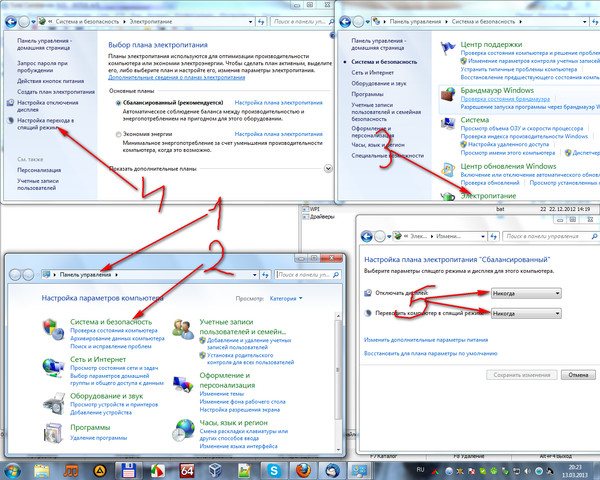
Вероятнее всего ноутбук у тебя Асер ) и не свежий ) Так чаще всего происходит когда блок зарядки состарился и просел по мощности. Вероятнее всего у тебя номинал был на 90. Поэтому покупай любой свежий БП с преходниками номиналом >90 (т. е. 120 или даже 150 ) лишь бы переходник подходил и вольтаж допустимо было верный установить.
ЗЫ. Хотя . На всякий случай для проверки возми у кого-нибудь такой же, но рабочий БП и убедись, что эта первопричина. Не исключено, что может Андрей Гринюк и прав. Необходимо проверять
ЗЫ. ЗЫ. Еще пару ответов и мой КПД скатится ниже 4%. Жду заслуженной благодарности за лучший ответ (может быть) . Успехов )
Беда в контроллере зарядки. У меня такая ересь с телефоном была. А так все о вашем ПС — Аида64 экстрим едишион. (загрузить с торрента)
Лечится покупкой новой батареи, если не поможет, то ремонтом контроллера заряда батареи на матери платы, точную причину попломки Вашего ноута допустимо найти после диагностики.
Бесплатная диагностика ноутбуков в Москве. ул. Новая Басманная дом 21. Тиса-Сервисный центр. Починка, апгрейд, профилактика, настройка ПО. Гарантия на работы 4 месяца. Телефоны: (495) 967-98-35; (916) 998-4218.
Отключайте ноут пока не перегорел. И меняйте батарейка.
Может плохой контакт или брак
Неисправности с батареей. требуется замена
или контролер тормозит
если ноутбук полностю выключен от сети и такие неисправности, то ноутбук вырубается?
По моему беда в аккумуляторе
В сервисный центр относи
Ни фига не в сервиз! ! Дерьмо это у меня было-троян долбанный-спустя инет пытался удалить-затем выдохся-и переустановил-все о. к щас)
Заменяй зарядное.
Вскоре вероятно прийдётся заменять и батарея.
У моего друга это было. (заменил оба)
Монитор всего лишь потухает или после того как поставили на зарядное устройство приходится перезагружать комп?
если всего лишь потухает то это вероятней всего из за настроек вашей системы их допустимо изменить зайдя в панель управления -> оборудование и звучание -> электропитание -> настройка отключения монитора или настройка перехода в спящий режим.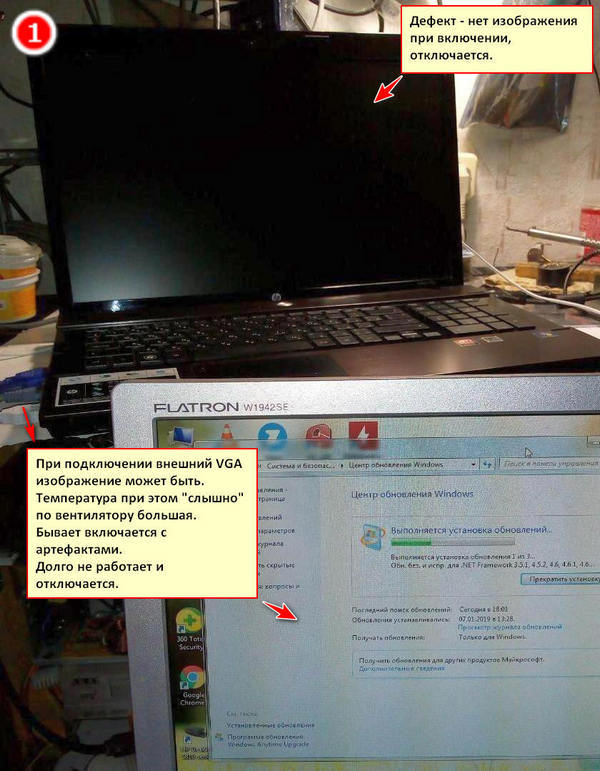
если же система всего лишь зависает и выключается могут быть неисправности с зарядным устройством, в таком случае лучше отнести в сервисный центр центр если есть гарантия.
Беда с контроллером зарядки бука значит. Без батареи пытался
Тыкай сильнее или розетку меняй
Ноутбук не асус случайно?
Значит виновата аккумулятор )
Вероятнее всего гнездо расшаталось
Вероятно, необходимо заменить батарейку
Если на зарядном есть светодиод и выключается именно он, то, наверно, зарядное устройство закипает. Это может быть и из-за ноута и из-за самой зарядки. Выньте аккумулятор и поработайте на одной зарядке. Если станет выключаться, то требуется найти эту же и перепроверить с ней. Если с иной зарядкой всё станет в порядке, значит требуется заменять. Если зарядное устройство без батареи не станет отключаться, то требуется заменять аккумулятор. А если без батареи станет отключаться на любом зарядном, то беда в ноуте. Если что — в личку.
Энергопотребление-включен постоянно
Зарядное устройство ерунда у так же было
так всего лишь замени её или отремонтируй хорошим ударом (я пошутил)
пробуй перепроверить контакты
почисть, плотно засунь,
пробуй слегка втолкнуть кабель в контакт (не передави) , так все шнура
Перегревание, 100 процентов. Разбери его и очисти.
Дело в перегреве. посмотре температуры
Это называется «спящий режим». всего лишь мышью щёлкни и он опять включится
Может дело в перегреве?
С кулером беда вероятнее всего.
Слабый наверняка у вас ноут
Греемся собака. чистим куллер
Нагревается ваш ноутбук. Все же очевидно! Слабоват значит для игр.
Та же шляпа)! сама понят не могу) Говорят. может от долгой работы. закипает.
Блок питание
Проблемма с процем или видюхай! сто% !Процессор, или видео карта перегреваются. Замени термопасту на проце и видюхе, и все будя ок. У меня раньше такая-же ерунда была.
Значить ноуту конец ведро мусорное. Короче железо накрылось что нибудь или с платой или с картой я думаю с картой если встройная то точно конец. Если дискретная надо еще смотреть!
Первый раз вижу когда все участники верно отвечают. Да дело в перегреве, но вот вскрывать ноутбук проблематично. Попытайся его тупо пропылесосить не открывая. У всех моих друзей прокатило.
Необходимо покупать точно к этой моделе ноутбука! ! проблеммы как раз могут из за данного и возникать что взяли аккумулятор — аналог оригинала, очень часто компьютер не находит батарейку (неопознаёт) и неможет определить уровень зараяда, может быть и вам попался недобитый брак! Если уровень зарада приблизительно 80% то это в порядке, может и отключение заряда. сходите в сервисный центр, пусть проверят
Всего лишь контакты.
Зарядить акум затем играть
блок родной?
Вероятно что не родная зарядное устройство и не соответствует номиналу силы тока и напряжения.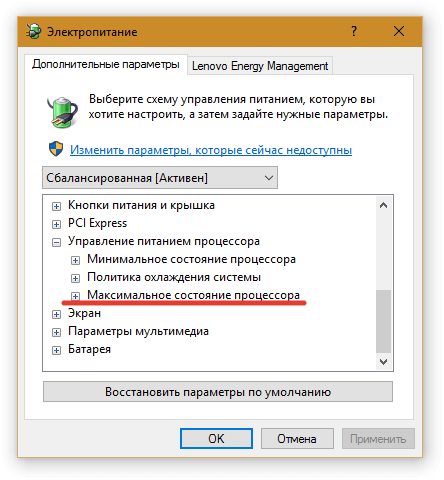
Вероятно батарейке пипец пришел и когда вы включаете игру, ноутбук начинает жрать аккумулятор она быстро начинает набирать ток и нагревается и контроллер заряда отключает блок зарядки чтоб ноутбук не взорвался.
Мерять зарядное устройство на разрыве, при нагрузке на дискретное видео ему всего лишь банально не хватает тока. Зарядное устройство стоит на месте или идет разряд? Попытайся достать батарейку, подрубить зарядное и таким образом запустить ноутбук, потом игру, если отключится — заменять зарядное гаджет.
Темыч ты решил заморочку?
Перегревание очисти от пыли и купи охлаждающую подставку
нефиг это гавно брать
Достаточно часто подобное поведение ноута связано с перегревом проца или видюхи.
С видео картой совсем все достаточно трудно и опасно, часто у нее пассивное охлаждение и перегревание приводит к отпаиванию основного чипа.
Что касается проца, то в случае его перегрева стоит заменить теплопроводящую пасту и очистить решетку радиатора.
Кстати забитая пылью решетка наиболее часто встречаемая первопричина перегрева (читать статью «Чистка системы охлаждения ноута»).В принципе допустимо временно решить беду не разбирая ноут, при условии, что у вас есть пылесос, работающий “на выдув”. Нужно продуть систему охлаждения в обратном направлении обычного тока воздуха. Так же отключения могут быть связаны с нестабильным питанием проца или видюхи. Для тестирования нужно иметь осциллограф. Как временное решение допустимо повесить конденсатор большой емкости параллельно фильтру. Минус – не на всех машинах есть возможность разместить конденсатор достаточной емкости, да и как бы там ни было решение временное, если дело в фильтре его требуется заменить.
Тепловая защита от перегрева. . А из-за чего от сети — потому что от батареи меняется параметры электропитания, как то: ограничение максимальной частоты проц-ра и тд.
Выход дешевый- берешь марлю, укладываешь в 3-5 слоев на плоскость — несешь ноутбук на шиномонтаж любой, — просишь на сек шланг компрессора, одеваешь марлю на шланг, и дуешь во все щели ноутбука (получится каракатица точно) .
Выход дорогой — разборка и чистка в СЦ
Это конечно если речь не идет о BSOD
Народ попытайтесь изменить этот пункт. Мне спасло.
Вы идиоты какой на. перегревание? при игре от акума все в порядке это значит что во время игры отрубает зарядное устройство! находи беду там
Самопроизвольное отключение зарядки аккумулятора ноута — видео ответ.
Добавить ответ на вопрос
Информация о вопросе
Сколько ответов на вопрос?
На вопрос «Зарядка ноутбука периодически включается и выключается» 65 ответов.
Кто задал этот вопрос?
Вопрос задал Lady в категории Ноутбуки.
Когда задали этот вопрос «Зарядка ноутбука периодически включается и выключается»?
Вопрос задали 4 года назад.
Почему ваш ноутбук умирает при подключении к сети? Причины и решения
Мы все испытывали давление в последнюю минуту после того, как откладывали работу или школьные задания; вы едва дышите, пытаясь уложиться в срок.
Содержание
- Почему мой ноутбук умирает, когда я отключаю его от сети?
- Неработающие розетки/розетки
- Неисправный адаптер питания
- Изношенные или дефектные батареи
- Перегрев
- Конфликт аппаратного или программного обеспечения
- Вредоносное ПО
- Время простоя операционной системы
- Что делать, если сломался ноутбук при подключении к сети
- Проверьте физические соединения зарядного устройства
- Проверьте, есть ли питание в розетках
- Используете ли вы правильное зарядное устройство и правильный порт?
- Проверьте кабель зарядного устройства и порт на наличие повреждений
- Проверьте состояние аккумулятора
- Уменьшите потребление ресурсов
- Дайте ему остыть
- Перезагрузите компьютер
- Решение аппаратного конфликта
- Проверьте параметры питания ноутбука 0010
- Получить профессиональная помощь
- Заключение
Ваш ноутбук глохнет при подключении к сети из-за неисправного адаптера питания, неисправных розеток или неисправных аккумуляторов.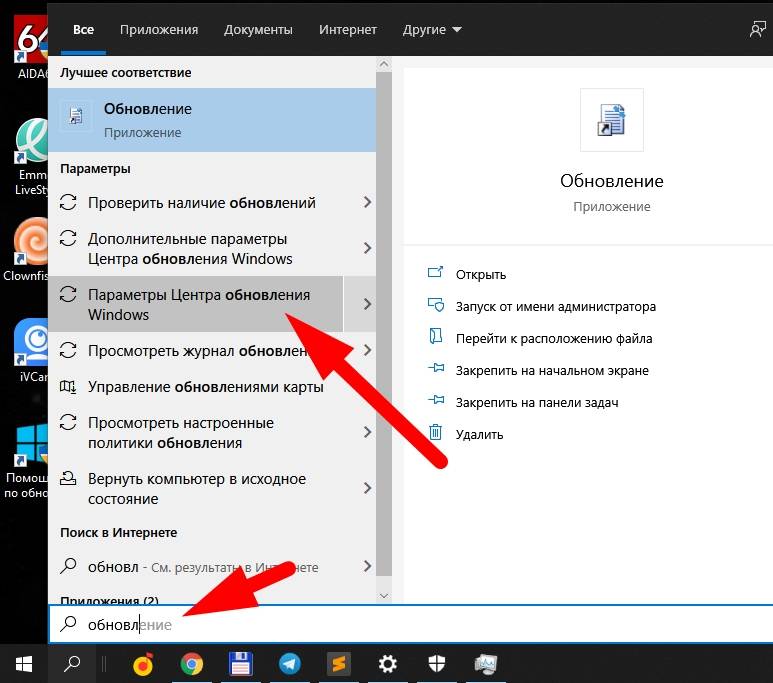
Со мной случилось то же самое, и ко мне приходили люди с просьбой помочь им.
Увидев различные причины и способы их устранения, я решил написать эту статью, чтобы помочь другим людям, сталкивающимся с этой распространенной проблемой.
Решение может быть таким же простым, как подключение адаптера к работающей розетке.
Однако, если проблема связана с неисправностью внутреннего компонента компьютера, вам может потребоваться найти другой компьютер, чтобы уложиться в срок.
Итак, давайте быстро рассмотрим некоторые возможные причины и способы их устранения.
Почему мой ноутбук умирает, когда я отключаю его от сети?
Многие вещи могут привести к внезапной поломке вашего ноутбука, даже если он все еще подключен к сети.
Можно с уверенностью сказать, что большинство проблем связано с источником питания (скорее всего, с аккумулятором, зарядным кабелем или разъемом на ноутбуке), недостаточным охлаждением и вредоносным ПО.
Вот некоторые из наиболее распространенных причин:
Неработающие розетки/розетки
Распространенной причиной этого являются проблемы с электропитанием. Хотя ноутбуки могут некоторое время работать от батареи, им нужен надежный источник питания для подзарядки батареи после полной разрядки.
Ноутбук выключится, как только заряд разрядится, а питание для зарядки аккумулятора перестанет поступать.
Возможно, розетка неисправна, и питание не поступает через адаптер питания в аккумулятор ноутбука.
Электрическая розетка может выйти из строя из-за срабатывания автоматического выключателя или плохого подключения к сети, вызванного общим износом.
Иногда одна неисправная розетка может привести к обесточиванию всех соседних розеток или даже отключению всего щита выключателя.
В этом случае проблема не исчезнет, даже если вы попробуете использовать другой сокет.
Неисправный адаптер питания
Адаптер (также известный как зарядное устройство для ноутбука) подает питание от розетки к аккумулятору компьютера.
Если этот способ передачи энергии будет скомпрометирован, подача энергии будет затруднена, и аккумулятор ноутбука не будет заряжаться.
Когда аккумулятор полностью разрядится, ноутбук выключится. Адаптер переменного тока может выйти из строя из-за сгоревшего/изношенного адаптера переменного тока, сломанного/поврежденного кабеля питания, поврежденного разъема постоянного тока и т. д.
Как и в случае с неработающими розетками, неисправный адаптер питания означает, что ноутбук не заряжается. .
Некоторые ноутбуки выдают сообщение об ошибке («Тип адаптера переменного тока не может быть определен»), что облегчает вам распознавание проблемы.
Однако вы также можете проверить светодиодный индикатор зарядки, чтобы убедиться, что ноутбук заряжается, если вы не получили это предупреждение.
Неисправные адаптеры питания часто бывают вызваны выбором неправильной модели, перегревом зарядных блоков и старением. HP заявляет, что большинство адаптеров питания рассчитаны на 1000 и более зарядок.
Если ваш адаптер устарел или слишком часто используется, он не будет подавать ток, достаточный для зарядки вашего ноутбука. Когда вы отключите его, эффект струйки больше не будет работать, и ваш ноутбук будет каждый раз умирать.
Изношенные или неисправные батареи
Аккумуляторы ноутбуков со временем разлагаются, и когда они изнашиваются, это может вызвать серьезные проблемы с ноутбуком.
Это может привести к невозможности зарядки и поддержания питания компьютера, перегреву и даже внезапному отключению компьютера.
Это типичный ответ, особенно если аккумулятору несколько лет.
Аккумуляторы для ноутбуков, например Ni-Cad, подвержены дефекту, широко известному как эффект памяти.
Постоянное повреждение батареи происходит из-за того, что батарея постоянно заряжается, не давая ей времени полностью разрядиться.
Со временем память аккумулятора искажается, и он начинает слишком быстро разряжаться или неожиданно отключаться.
У вас также могут возникнуть проблемы с зарядкой, если вы не используете ноутбук в течение длительного периода времени, в течение которого аккумулятор полностью разряжается.
Если вы не собираетесь использовать компьютер в течение длительного времени, извлеките аккумулятор и убедитесь, что он не разрядится полностью на улице. Перегрев батареи также является признаком того, что вам нужна новая батарея.
Это может быть очень распространенной и вероятной причиной того, почему ваш ноутбук выключается, когда вы отключаете его от сети.
Я написал еще одну статью о том, как продлить срок службы батареи вашего ноутбука, если вам это интересно.
Перегрев
Большинство компьютеров имеют встроенную тепловую защиту, защищающую машину от опасности перегрева.
Этот механизм автоматически выключает ноутбук, как только он начинает перегреваться.
Эта проблема более вероятна для старых ноутбуков с менее качественной системой охлаждения.
Однако, даже если вы используете немного новую модель, всегда следите за тем, чтобы вентиляционные отверстия не были заблокированы.
Это особенно верно, если вы используете свой ноутбук на кровати, подушке или чем-то пушистой.
Однако, если ноутбук перегревается без видимой причины, это может быть связано с неправильной работой некоторых внутренних компонентов.
Это могут быть вентиляторы видеокарты, вентиляторы процессора или даже вентиляторы корпуса.
Я написал еще одну статью о том, как охладить свой ноутбук, и я призываю вас пойти и прочитать ее.
Конфликт оборудования или программного обеспечения
Проблема с оборудованием также может быть другой причиной. Конфликт оборудования может произойти, когда вы добавляете новое оборудование, особенно если ноутбук был в порядке до добавления.
Это также может быть результатом неправильного обновления пилота с настройками автоматического обновления.
Часто компьютеры выходят из строя из-за ошибочных пилотных обновлений, конфликтующих с остальным оборудованием.
Перед выключением вы можете получить уведомление с кодом аппаратной ошибки, но иногда ноутбук выключается до того, как вы успеваете что-либо сделать.
Вредоносное ПО
Система, зараженная вредоносным ПО, уязвима и может в любой момент отключиться или выйти из строя. Существуют различные типы вредоносных программ.
Некоторые работают в фоновом режиме, и требуется много времени, прежде чем осознается ущерб, который они могут причинить.
Вредоносное ПО часто поступает с поврежденных USB-накопителей, незащищенных веб-сайтов и общедоступных подключений Wi-Fi.
Но некоторые из них приведут к очевидным симптомам, таким как выключение ноутбука в определенное время дня или при открытии определенного приложения.
Это произойдет, если ваш компьютер не защищен мощным антивирусным программным обеспечением.
Еженедельные проверки выявят признаки вредоносных программ, что позволит вам удалить их, чтобы обеспечить бесперебойную работу вашего ноутбука.
Простой операционной системы
Если вы исключили все вышеперечисленное, возможно, проблема связана с вашей операционной системой. Если ваша операционная система не работает, ваш компьютер может внезапно выключиться.
Лучший способ проверить сбой операционной системы — перезагрузить компьютер и войти в программу настройки CMOS, пока компьютер все еще перезагружается.
Хотя все внутренние проблемы с компьютером лучше доверить специалистам.
Что делать, если ваш ноутбук зависает при подключении к сети
Хотя вы, возможно, еще не до конца понимаете источник проблемы, все же не помешает попробовать несколько приемов и посмотреть, включится ли компьютер снова.
Вот что вам следует делать, если ваш ноутбук отключается при подключении к сети:
Проверьте физические соединения зарядного устройства
Прежде всего проверьте правильность подключения адаптера переменного тока к источнику питания и включите его.
Убедитесь, что ноутбук правильно вставлен в разъем для зарядки ноутбука и в электрическую розетку.
Перепроверьте на всякий случай. Попробуйте зарядить другое устройство от той же розетки, чтобы проверить, работает ли оно.
Проверить, есть ли питание в розетках
Проверьте правильность работы электрических розеток. Вы можете сделать это, подключив зарядное устройство к другой розетке (желательно на другой стене или в другой комнате) или зарядив другое устройство от той же розетки.
Если сработал автоматический выключатель, вы можете решить проблему с помощью быстрого сброса. Та же логика применима к сработавшей панели главного выключателя.
Используете ли вы правильное зарядное устройство и правильный порт?
Проверьте, сколько энергии получает ваш компьютер. Убедитесь, что вы используете правильное зарядное устройство для ноутбука и что оно подключено к правильному порту компьютера.
Большинство ноутбуков имеют один порт для зарядки.
Для достижения наилучших результатов используйте оригинальное зарядное устройство, входящее в комплект поставки компьютера. Поддельные зарядные устройства могут серьезно повредить ваш ноутбук.
Каждое зарядное устройство предназначено для обеспечения ноутбука определенной мощностью. Использование другого зарядного устройства может не обеспечивать правильную мощность, что может быть источником проблемы.
Это проблема в основном с ноутбуками, которые заряжаются с помощью кабелей USB-C.
Проверьте кабель зарядного устройства и порт на наличие повреждений
После проверки на наличие проблем с подключением кабеля тщательно проверьте кабель и порт для зарядки на наличие повреждений.
Проверьте весь шнур и адаптер на предмет незначительного износа и повреждений. Проведите рукой вниз, чтобы проверить наличие неровностей по всей длине шнура.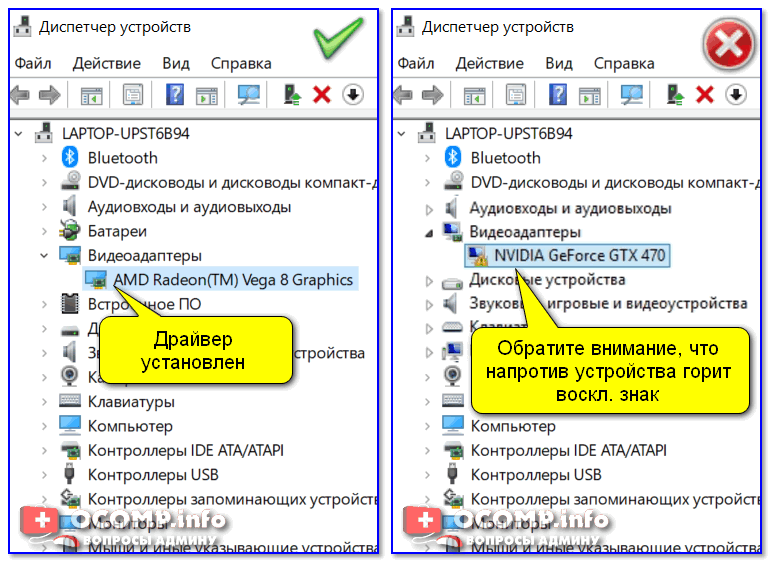
Понюхайте соединительную часть и адаптер на наличие запаха гари. Если вы чувствуете запах гари, возможно, что-то пошло не так, и зарядное устройство требует немедленной замены.
Если с зарядным устройством все в порядке, обратите внимание на порт, через который зарядное устройство подключается к ноутбуку.
Обычно соединение плотно прилегает. Если он чувствует себя немного свободным или покачивающимся, это может быть проблемой. Попробуйте переместить его, чтобы увидеть, сможете ли вы получить хорошее соединение.
Если ноутбук начинает заряжаться, когда вы держите зарядное устройство под определенным углом, возможно, проблема в порте; сдать в ремонт.
Во избежание повреждения зарядного порта в будущем всегда оставляйте кабель немного провисающим и не позволяйте адаптеру свисать со стола, так как это оказывает давление на порт и может легко повредить его.
Проверьте состояние аккумулятора.
После исключения неправильного подключения питания проверьте целостность аккумулятора.
Чтобы проверить аккумулятор, выполните следующие действия:
- Выньте аккумулятор и разрядите оставшуюся энергию из ноутбука (это можно сделать, удерживая кнопку питания нажатой в течение 15 секунд).
- Затем без аккумулятора подключите компьютер и включите его. Если он включается, это означает, что машина и адаптер работают правильно, а проблема заключается в аккумуляторе.
- Чтобы быть уверенным, переустановите батарею и повторите попытку. Возможно, вы неправильно установили аккумулятор, и мощность не подается должным образом. Если он по-прежнему не работает, вам необходимо заменить аккумулятор.
Некоторые ноутбуки, такие как Mac, не имеют прямого отсека для батареи, и вам может понадобиться помощь эксперта, чтобы проверить.
Не забывайте правильно ухаживать за аккумулятором, чтобы избежать проблем в будущем.
Уменьшение использования ресурсов
Помимо аппаратного обеспечения, перегрузка компьютера также может вызвать проблемы с зарядкой.
Если зарядное устройство не обеспечивает достаточного заряда для пополнения батареи так же быстро, как она разряжается, ноутбук неизбежно скоро выйдет из строя.
Это особенно актуально, если у вас одновременно запущено несколько программ, перегружающих ноутбук.
В этом случае ноутбук будет сильно нагреваться из-за перегрузок, из-за чего вентилятор будет работать интенсивнее. Вентилятор будет работать больше, чтобы охладить ноутбук, следовательно, потребляя больше энергии.
Чтобы решить эту проблему, подождите, пока он остынет, прежде чем снова включать его. После того, как он включится, дайте ему некоторое время для зарядки и избегайте одновременного запуска нескольких энергоемких программ.
Дайте ему остыть
Выключите ноутбук, если заметите, что он начинает нагреваться, и подождите, пока он не остынет.
Имейте в виду, что если ноутбук вдруг не включается, а включается после остывания, значит проблема в системе охлаждения.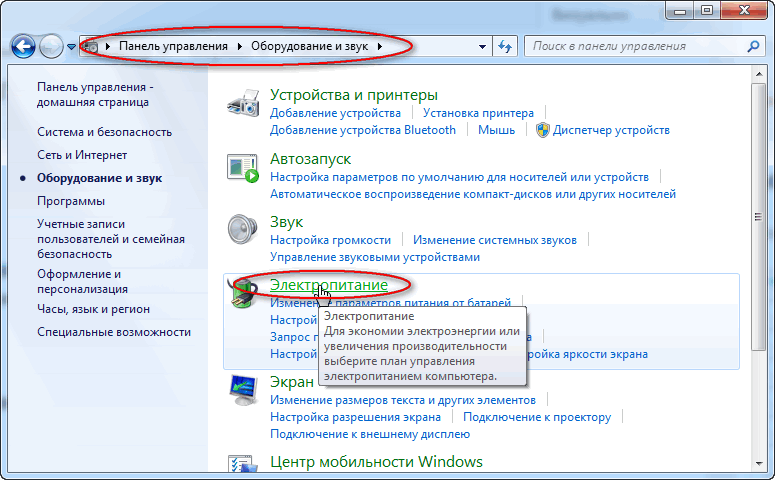
Убедитесь, что вентиляционные отверстия чистые и на них нет грязи и мусора. Если у ноутбука все еще есть проблемы с нагревом, значит проблема в вентиляторах и их нужно заменить.
Перезагрузите компьютер
Перезагрузка компьютера помогает решить многие проблемы. Следовательно, рекомендуется перезагрузить ноутбук.
Вход в настройку CMOS во время перезагрузки ноутбука поможет переустановить операционную систему.
Если ноутбук успешно снова включается, проблема может заключаться в простое операционной системы.
Но если он включается на некоторое время и снова выключается, проблема может быть не в операционной системе.
Это может быть связано с неисправностью жесткого диска, материнской платы, процессора или других внутренних компонентов. Проверьте ноутбук у профессионала, если вы не разбираетесь в компьютерах.
Решение конфликта оборудования
Если вы недавно добавили новое оборудование, такое как карта CI/PCIe, решение состоит в полном удалении оборудования.
Однако, если это не так, вам может потребоваться профессиональная диагностика проблемы. Возможно, проблема связана с автоматическим обновлением внутреннего оборудования.
Новые подключаемые модули для вашего интернет-браузера также могут вызывать эти проблемы.
Известно, что приложения и подключаемые модули, находящиеся на этапе бета-тестирования, потребляют слишком много энергии, что приводит к перегреву или разрядке ноутбука быстрее, чем он может заряжаться.
Проверьте параметры питания ноутбука.
Существуют также некоторые проблемы/конфликты программного обеспечения, которые могут привести к неожиданному выходу из строя вашего ноутбука.
Например, некоторые компьютеры имеют системную настройку, позволяющую выключать ноутбук при достижении определенного уровня заряда батареи (обычно когда он почти полностью разряжен).
Это обычное дело для операционных систем Windows. Если вы подозреваете, что это ваша проблема, выполните следующие действия:
- Подключите ноутбук к зарядке, пока он не включится.
- Когда он снова включится, перейдите на страницу настроек питания и сбросьте этот параметр. Вы можете сделать это, зайдя в настройки и нажав на системы, затем питание и спящий режим.
- Нажмите «Настройки питания», а затем нажмите «Изменить план».
- Затем нажмите «Восстановить настройки по умолчанию» и нажмите «ОК».
Если вы используете MAC, вот руководство по сбросу параметров питания вашего компьютера.
Обратитесь за помощью к специалисту
Если ничего из вышеперечисленного не помогло, возможно, у вашего ноутбука есть другие серьезные проблемы, и лучше всего поручить диагностику профессионалу.
Если на ваш ноутбук еще действует гарантия, обратитесь к производителю для диагностики и ремонта. В противном случае запишитесь на прием в надежную мастерскую по ремонту компьютеров.
Примечание : Если у вас ноутбук Apple, всегда обращайтесь к специалисту по MacBook. У них уникальная ОС (операционная система), что делает их гораздо более сложными для людей, привыкших к продуктам Windows.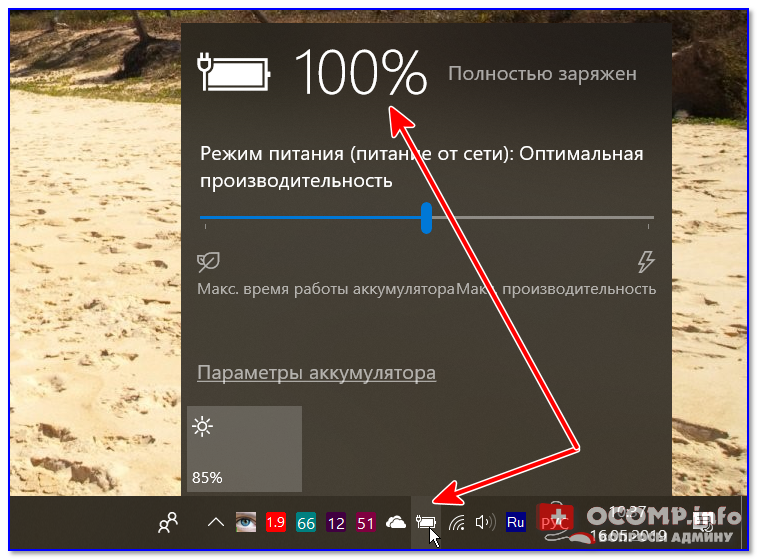
Заключение
Внезапное отключение может означать проблему с внутренним компонентом, требующую немедленного вмешательства, кроме общих проблем системы питания.
Если вы разбираетесь в компьютерах, решить эту проблему будет несложно.
Но если у вас есть сомнения, оставьте эти вопросы специалистам. В противном случае вы можете в конечном итоге создать гору из мухи слона.
Ноутбук выключается при отключении от сети? Попробуйте эти исправления
Одним из преимуществ ноутбука является его способность работать без питания от сети переменного тока. Но какая разница между ноутбуком и настольным компьютером, если он просто выключается при отключении от сети?
Наша первая мысль после возникновения этой проблемы заключается в том, что батарея может быть разряжена. Это правда. Срок службы батареи большинства ноутбуков со временем уменьшается и в конце концов становится полностью бесполезным. Но для достижения этой стадии в нормальных обстоятельствах требуется довольно много времени.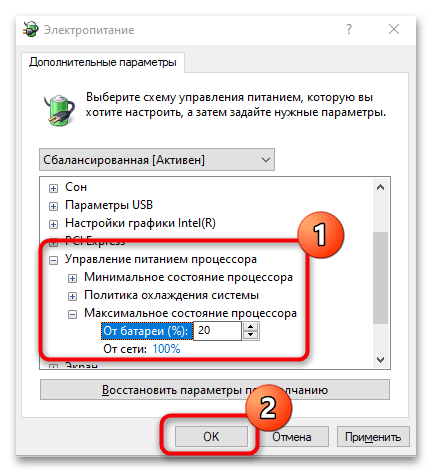
Если ваш ноутбук относительно новый или в нем только что заменили батарею, то причиной могут быть какие-то другие программные и аппаратные проблемы. Тем не менее, мы собираемся предоставить исправления для всех возможных причин, которые беспокоят вас с этой проблемой.
Содержание
Причины отключения ноутбука при отключении от сети
Ниже приведены основные причины, которые могут привести к отключению ноутбука при отключении шнура питания.
- Разряженная батарея
- Плохое или открытое соединение аккумулятора с ноутбуком
- Неисправные драйверы батареи
- Неверные настройки управления питанием
- Повреждены драйверы набора микросхем и BIOS
- Ошибка Центра обновления Windows
Исправления для решения проблемы выключения ноутбука при отключении от сети
Прежде чем пытаться исправить, проверьте значок батареи на панели задач, чтобы увидеть, показывает ли состояние батареи состояние «подключено» при подключении зарядного устройства.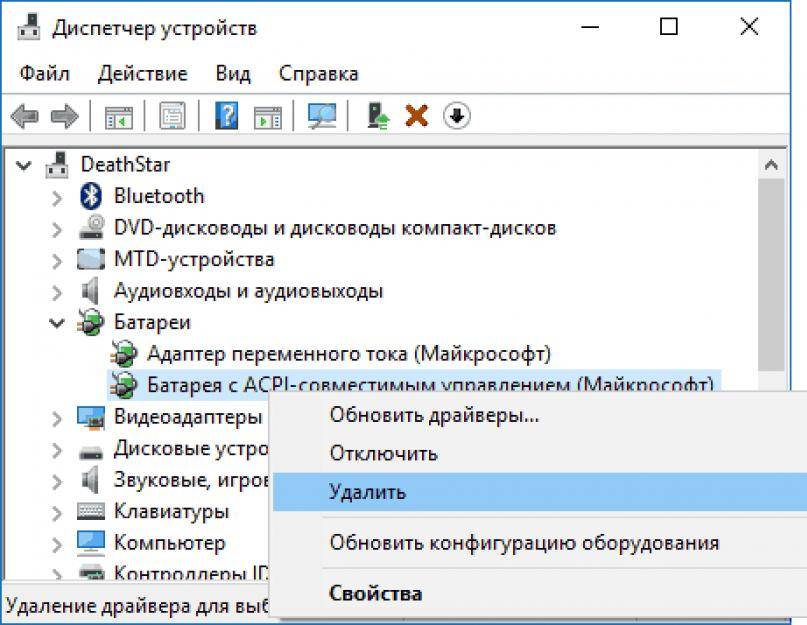
Но, если у вас достаточно заряда батареи для работы системы, но она по-прежнему выключается при отключении зарядного устройства, давайте попробуем эти исправления.
Наблюдайте за состоянием батареи
Первое, что вам нужно сделать, это проверить состояние батареи и убедиться, что срок ее службы не истек.
Почти все ноутбуки имеют функцию генерировать отчет о состоянии батареи . Отчет состоит из его мощности, когда он был новым, и текущей полной зарядной емкости, а также нескольких других деталей. Затем вы можете наблюдать за значением, чтобы определить, находится ли батарея в хорошем состоянии.
Посмотрим, как это сделать.
- Нажмите Windows + ‘R’ и введите
cmdв диалоговом окне «Выполнить», чтобы открыть командную строку. - Запустите команду
powercfg /batteryreport. Это сохранит отчет о сроке службы батареи, а предоставит путь к файлу . - Скопируйте путь к файлу, вставьте его в адресную строку браузера и нажмите Enter. Отчет о времени работы от батареи будет отображаться на вашем экране.
- Соблюдайте Значение емкости полного заряда и сравнить его с расчетной емкостью . Если она снижается до 4000 – 6000 мВтч или ниже 10 % проектной мощности, необходимо заменить батарею.
Однако, если значения расчетной емкости и емкости при полной зарядке сопоставимы, то переходим к следующему исправлению.
Выполнение цикла включения/выключения
Иногда в компоненте ноутбука может накапливаться остаточное питание, что может мешать его оборудованию и блоку питания. Итак, вы можете попробуйте отключить всю остаточную мощность из системы и начать заново, выполнив цикл питания.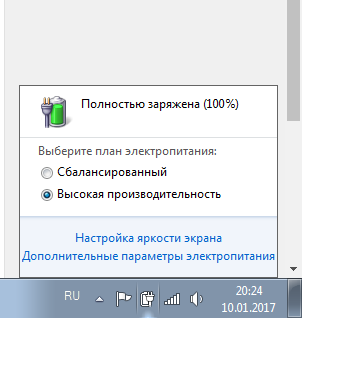
Давайте выполним шаги, чтобы сделать это.
- Выключите ноутбук.
- Удалите все периферийные устройства , если они подключены.
- Снимите аккумулятор ноутбука и зарядное устройство. В некоторых системах может потребоваться отвинчивание гаек, чтобы снять аккумулятор, в то время как в некоторых требуется снять всю заднюю панель.
- Теперь нажмите кнопку питания примерно на 20 секунд , чтобы полностью слить остаточную энергию.
- Переустановите аккумулятор и подключите кабель питания.
Включите систему и отсоедините зарядное устройство, чтобы проверить, решена ли проблема.
Проверка параметров управления питанием
Windows предоставляет функцию изменения параметров питания как при работе от батареи, так и при подключении к сети. Если параметры питания изменены ненормально, ваш ноутбук может выключаться после отключения кабеля питания.
Например, процент низкого заряда батареи может быть зафиксирован на 99 %, и действие при низком заряде батареи меняется на выключение.
Это можно исправить, просмотрев настройки и вернув их в нормальное состояние. Давайте посмотрим, как это сделать.
- Нажмите Windows + ‘R’ и введите
powercfg.cpl, чтобы открыть параметры электропитания. - Нажмите Изменить план питания рядом с вашим текущим планом.
- Найти Дополнительные параметры питания и нажмите на него.
- Прокрутите вниз до Аккумулятор и разверните параметры.
- Оставьте уведомления о критическом заряде батареи и уведомления о низком заряде батареи включенными как для состояния батареи, так и для состояния подключения к сети.
- Установите уровень низкого заряда батареи на 10 %, уровень резервной батареи на 7 % и уровень критической батареи на 5 % для обоих вариантов.
Порядок должен быть таким, чтобы разряженная батарея была больше, чем резервная батарея, за которой следовал критический уровень батареи, а значение рекомендуется быть ниже 10%.
- Аналогичным образом измените Критическое действие батареи на Спящий режим и Низкий заряд батареи на Ничего не делать.
Проверьте, сохраняется ли проблема.
Нажмите кнопку сброса батареи
Некоторые ноутбуки, например Acer Predator Helios 300, имеют кнопку сброса батареи рядом с оперативной памятью. Эта кнопка сбрасывает батарею, ACPI и другие элементы управления питанием ноутбука. Вы можете найти кнопку на задней панели вашего ноутбука рядом с отсеком оперативной памяти .
Выключите ноутбук, отсоедините кабель питания и нажмите кнопку примерно на 15 секунд , чтобы перезагрузить батарею.
Включите ноутбук, чтобы проверить, устранена ли проблема.
Переустановите драйверы батареи и обновите драйвер набора микросхем
Драйвер батареи координирует свои действия с диспетчером питания системы, чтобы поддерживать производительность батареи на оптимальном уровне.
Удаление и повторная установка драйверов батареи должны решить проблемы, возникающие из-за неисправного программного обеспечения драйвера. Давайте пройдемся по шагам, чтобы сделать это.
- Нажмите Windows + «R» и введите
devmgmt.msc, чтобы открыть диспетчер устройств . - Найдите параметр Battery и дважды щелкните его, чтобы развернуть.
- Щелкните правой кнопкой мыши устройство и выберите Удалить устройство .
- Завершите процесс удаления для всех перечисленных устройств, , особенно все Microsoft ACPI в разделе «Батарея».
- Перезагрузите систему. Это автоматически переустановит драйверы батареи.
Мы рекомендуем вам обновить драйвер набора микросхем, если обновление драйвера батареи не работает.
- Найдите Системные устройства в Диспетчере устройств и дважды щелкните по нему.
- В списке щелкните правой кнопкой мыши Synaptics SMBus Driver для Intel или AMD SMBus для AMD и нажмите Обновить драйвер. Эти драйверы помогают контролировать и поддерживать напряжение и температуру в системе.
- Нажмите Автоматический поиск драйверов и следуйте инструкциям.
Вы также можете обновить драйверы набора микросхем вручную, найдя подходящий набор микросхем для вашей системы. Отключите зарядное устройство, чтобы проверить, выключится ли система снова.
Запустить средство устранения неполадок питания
Windows имеет встроенную функцию устранения неполадок, которая ищет проблему, обнаруживает ее и решает проблему.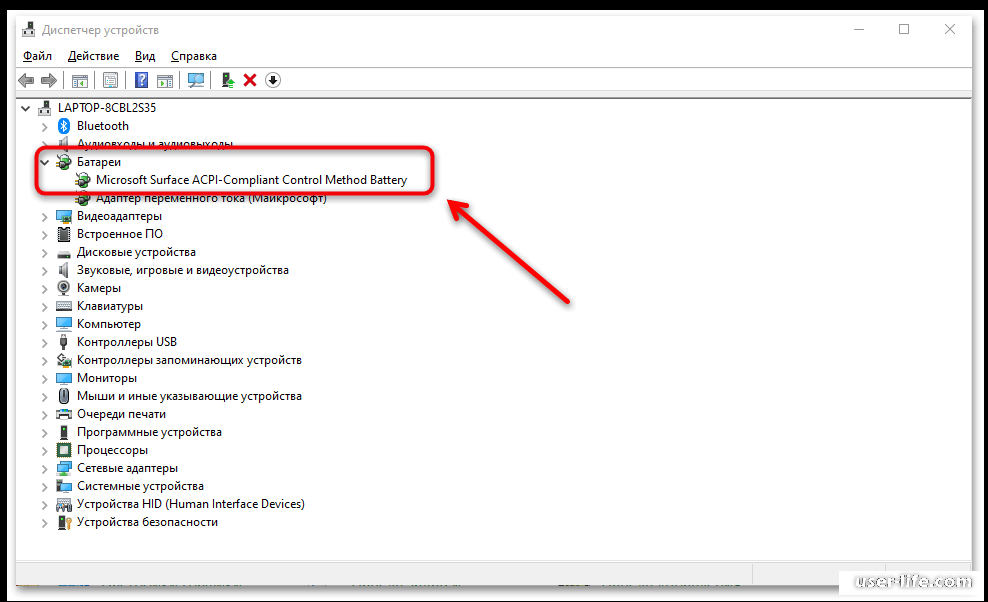
Давайте посмотрим, как запустить средство устранения неполадок.
- Нажмите Windows + «I» , чтобы открыть настройки.
- Найдите Устранение неполадок в системном меню.
- Нажмите Другие средства устранения неполадок .
- Найдите средство устранения неполадок Power и нажмите «Выполнить». Он обнаружит проблему и решит ее автоматически.
Проверьте, решена ли проблема.
Обновить BIOS
BIOS системы инициализирует функции управления питанием и предоставляет ОС интерфейс для управления ими. Таким образом, неисправный BIOS может повлиять на работоспособность батареи и работу управления питанием.
Производители ноутбуков постоянно выпускают обновления BIOS, которые устраняют ошибки в более ранней версии.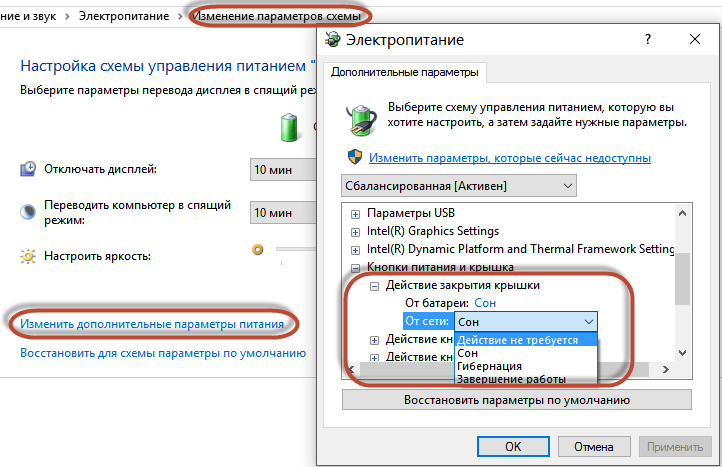
Удалить обновление и установить ожидающее обновление окна
Некоторые пользователи Windows 10 сообщили, что их система начала выключаться сразу после отключения от сети после установки Обновление 1809 от Microsoft . Некоторые обновления могут содержать ошибки, которые могут привести к таким проблемам.
Таким образом, удаление определенного обновления должно решить проблему. В то же время установка любых ожидающих обновлений может решить проблему, поскольку Microsoft пытается решить проблемы с помощью обновлений Windows.
- Нажмите Windows + ‘R’ и введите
control updateto , чтобы открыть Центр обновления Windows. - Нажмите «Загрузить и установить», если в вашей системе ожидаются какие-либо обновления.
- Перейдите к Дополнительные параметры и выберите Дополнительные обновления .
- Выберите все обновления и нажмите Загрузить и установить.
- Точно так же нажмите История обновлений на главной странице и прокрутите вниз, чтобы найти Удаление обновлений .
- Найдите конкретное обновление, в данном случае — обновление 1809, и нажмите «Удалить».
Ваша система должна работать нормально.
Осмотр аккумуляторного отсека
Если состояние вашей батареи хорошее, а решения не сработали для вас, могут быть некоторые проблемы с подключением батареи внутри ноутбука.
Некоторые металлические детали и другие посторонние предметы могут застрять в соединительном проводе в отсеке для ноутбука. Вы можете заглянуть в отсек, сняв батарею и хорошенько очистив место .
Кроме того, соединение аккумулятора с материнской платой может быть ослаблено, что не позволяет системе использовать аккумулятор.
 Избежать этого достаточно просто – размещать лэптоп нужно исключительно на жесткой поверхности. Идеальный вариант – использование специальной наклонной подставки с вентилятором охлаждения.
Избежать этого достаточно просто – размещать лэптоп нужно исключительно на жесткой поверхности. Идеальный вариант – использование специальной наклонной подставки с вентилятором охлаждения.
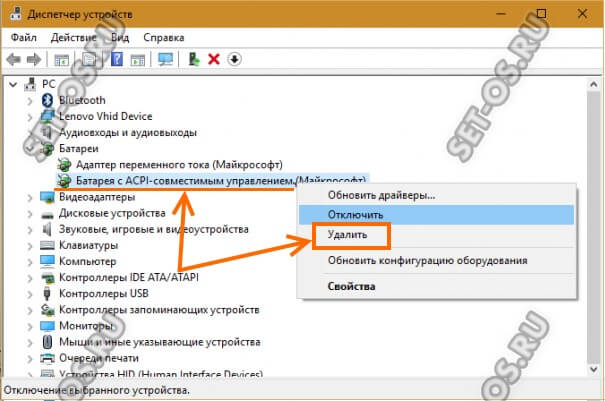

 Порядок должен быть таким, чтобы разряженная батарея была больше, чем резервная батарея, за которой следовал критический уровень батареи, а значение рекомендуется быть ниже 10%.
Порядок должен быть таким, чтобы разряженная батарея была больше, чем резервная батарея, за которой следовал критический уровень батареи, а значение рекомендуется быть ниже 10%. 
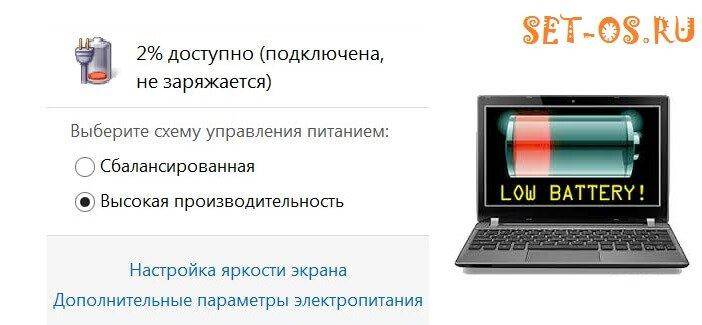
Добавить комментарий